คอมพิวเตอร์ไคลเอนต์เครื่องหนึ่งพบปัญหาที่ไม่สามารถเรียกใช้ Windows Disk Defragmenter Windows Disk Defragmenter เป็นโปรแกรมคอมพิวเตอร์ที่รวมอยู่ใน Microsoft Windows ที่ออกแบบมาเพื่อเพิ่มความเร็วในการเข้าถึง (และบางครั้งเพิ่มจำนวนพื้นที่ที่สามารถใช้งานได้) โดยจัดเรียงไฟล์ที่เก็บไว้ในดิสก์เพื่อจัดตำแหน่งที่เก็บข้อมูลต่อเนื่องหรือจัดเรียงข้อมูลใหม่ วัตถุประสงค์คือเพื่อเพิ่มประสิทธิภาพเวลาที่ใช้ในการอ่านและเขียนไฟล์ไปยัง / จากดิสก์โดยการลดเวลาการเดินทางส่วนหัวและลดอัตราการถ่ายโอนให้สูงสุด
ปัญหาคือเมื่อใดก็ตามที่เขาพยายามเรียกใช้ช็อตคัตตัวจัดเรียงข้อมูลบนดิสก์จากเริ่ม> โปรแกรม> อุปกรณ์เสริม> เครื่องมือระบบ> ตัวจัดเรียงข้อมูลบนดิสก์มีเพียงหน้าต่างข้อผิดพลาดปรากฏขึ้น:
MMC ไม่สามารถเปิดไฟล์ C: \ Windows \ system32 \ dfrg.msc อาจเป็นเพราะไฟล์ไม่มีอยู่ไม่ใช่คอนโซล MMC หรือสร้างโดย MMC รุ่นที่ใหม่กว่า อาจเป็นเพราะคุณไม่มีสิทธิ์การเข้าถึงไฟล์เพียงพอ

ต่อไปนี้เป็นคำแนะนำเกี่ยวกับวิธีแก้ไขปัญหาการเรียกใช้ตัวจัดเรียงข้อมูลบนดิสก์ใน Windows หนึ่งในวิธีการด้านล่างควรจะสามารถช่วยคุณกู้คืน Windows Disk Defragmenter ลองวิธีแก้ปัญหาแรกแล้วเรียกใช้ Disk Defragmenter หากยังไม่สามารถแก้ไขปัญหาได้ให้ดำเนินการต่อในส่วนที่สองและอื่น ๆ
โซลูชันที่ 1: ตรวจสอบให้แน่ใจว่าคุณมีสิทธิ์ในการเรียกใช้ Microsoft Management Console (MMC) และไฟล์ MSC
โซลูชันที่ 2: ไปที่เริ่ม> เรียกใช้พิมพ์ regsvr32 msxml3.dll แล้วคลิกตกลง
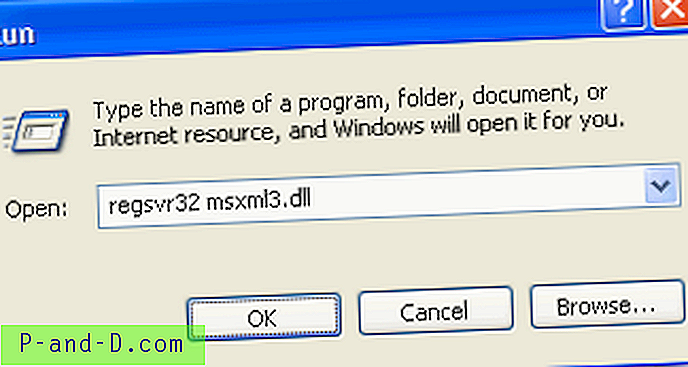
โซลูชันที่ 3: ไปที่เริ่ม> เรียกใช้พิมพ์ regsvr32 dfrgsnap.dll แล้วคลิกตกลง จากนั้นไปที่ Run อีกครั้งพิมพ์ regsvr32 dfrgui.dll แล้วคลิก OK
โซลูชันที่ 4: ไปที่ C: \ Windows \ Inf คลิกขวาที่ไฟล์ dfrg.inf และเลือกติดตั้ง
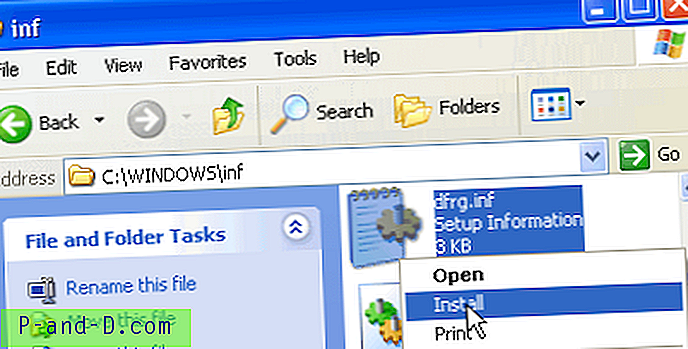
โซลูชันที่ 5: ไปที่เริ่ม> เรียกใช้และพิมพ์ sfc / scannow ตรวจสอบให้แน่ใจว่าคุณมีแผ่นดิสก์การติดตั้ง Windows XP ในไดรฟ์ซีดี / ดีวีดี
โซลูชันที่ 6: ดาวน์โหลดและใช้การแก้ไขการเชื่อมโยง. MSC
โซลูชันที่ 7: ดาวน์โหลดและใช้การแก้ไขรีจิสทรี Defrag SnapIn
โซลูชันที่ 8: ดาวน์โหลดและติดตั้ง MMC 3.0 ล่าสุดจาก Microsoft
หนึ่งในวิธีการข้างต้นควรช่วยให้คุณกู้คืนข้อมูลบนตัวจัดเรียงข้อมูลบนดิสก์ได้ แต่สำหรับกรณีของฉันฉันได้ทำตามวิธีการทั้งหมดข้างต้นแล้วและยังไม่สามารถคืนค่าตัวจัดเรียงข้อมูลบน Windows ได้ ทุกครั้งที่ฉันเรียกใช้ defrag ฉันยังคงได้รับข้อผิดพลาด MMC ไม่สามารถเปิดไฟล์ C: \ WINDOWS \ system32 \ dfrg.msc หลังจากพยายามมาหลายวันแล้วในที่สุดฉันก็ตัดสินใจเปลี่ยนชื่อไฟล์ dfrg.msc ที่ C: \ WINDOWS \ system32 \ เป็น dfrg-renamed.msc ฉันวิ่ง dfrg-renamed.msc และฉันก็ตกใจเมื่อเห็นว่ามันสามารถวิ่งได้! ดังนั้นฉันจึงสร้างทางลัดสำหรับ dfrg-renamed.msc และวางไว้ที่เมนู Start และเดสก์ท็อปสำหรับลูกค้าของฉัน
จนถึงวันนี้ฉันยังไม่สามารถคิดออกได้ว่าอะไรเป็นสาเหตุของพฤติกรรมแปลก ๆ นี้ แต่วิธีแก้ปัญหานี้ทำให้ฉันสามารถเรียกใช้ Disk Defragmenter โดยไม่ได้รับ MMC ไม่สามารถเปิดไฟล์ C: \ WINDOWS \ system32 \ dfrg.msc ฉันขอขอบคุณถ้าคุณสามารถแบ่งปันกับฉันว่าสาเหตุของปัญหานี้คืออะไรและจะแก้ไขได้อย่างไร





